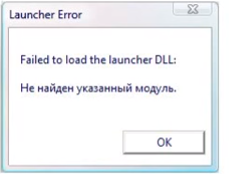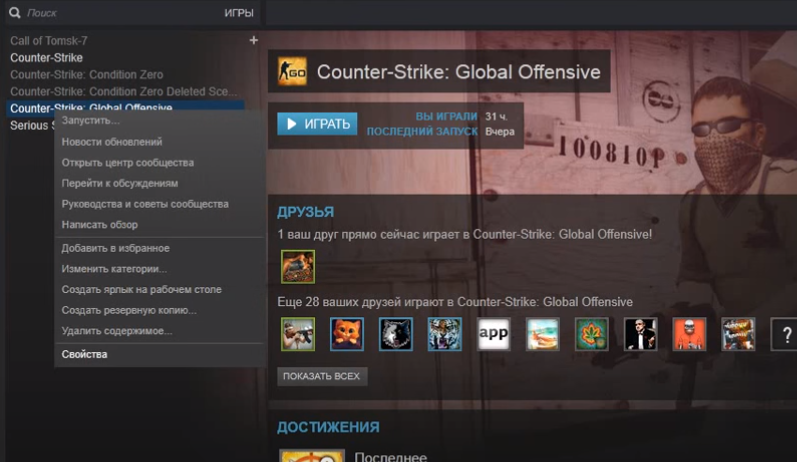- 773
- 2018-12-16 17:16:00
Counter-Strike: Global Offensive – очень популярная игра, в которую играют миллионы людей. С каждым днем разработчики игры вносят что-то новое и улучшают старое. Но несмотря на все старания, остаются оплошности и недоработки, которые мешают простым игрокам насладиться процессом игры. В данной статье мы разберем все основные кс го ошибки и методы их исправления.
Кс го ошибка Fatal Error
Одна из самых часто возникающих ошибок в CS:GO – Fatal Error. Данная проблема возникает при нажатии на кнопку «Запустить». После запуска на экран пользователя выводит ошибку (смотреть ниже).
Давайте же посмотрим и сделаем все чтобы решить проблему быстро и без лишних вопросов.
- Полностью перезапустите ваш клиент стим. Выйдите со всех приложений, завершите процесс в диспетчере задач.
- Если первый пункт не помог и кс го выдает ошибку fatal error опять, то вы должны проверить целостность файлов игры cs go. В правой нижней части экранна выберите стим, нажмите правой кнопкой мыши, а после выберите пункт «свойства». Дальше нужно выбрать подпункт «локальные файлы» и нажать на кнопку для проверки целостности файлов игры в целом. Этот процесс по исправлению ошибки fatal error может занять достаточное количество времени.
- Если и второй пункт не помог, то вы должны переустановить клиент стим. Просто удалите приложение, а потом установите заново с игрой. После удаления steam перезапустите компьютер для 100% уверенности.
- Запустите как администратор(правая клавиша мыши по ярлыку, пункт «Запуск от имени администратора»)
- Частые случаи когда антивирус или брандмауэр блокирует корректный запуск игры и при этом кс го выдает ошибку fatal error. Просто приостановите использования данного софта во время игры, и перезапустите клиент.
- Установите более новый драйвер после недавней установки windows. Эта ошибка очень частая если у вас старые драйвера. Обновитесь.
Надеюсь этот краткий мануал ответил на вопрос почему кс го выдает ошибку fatal error.
Кс го ошибка Launcher Error
Следующая проблема по частоте возникновения в Counter-Strike это ошибка при запуске кс го — Launcher Error. Решение этой проблемы очень простое. Выполните все указанные пункты ниже и вы с легкостью сможете запустить вашу любимую игру.
Вот основные решения:
- Скорее всего в вашем полном адресе к игре cs go содержаться русские символы. Например путь к вашей игре «C:ПрограммыСтим». Этот путь содержит в себе символы кириллицы. Исправьте это на «C:ProgramsSteam» или на любые другие символы которые не будут содержать пробелов и кириллицы.
- Полностью удалите ваш клиент стим и установите все по умолчанию. Не изменяйте настроек стим и диалоговое окно при запуске кс го не появится.
- Если ничего не помогло и ошибка launcher error опять появляется, повторите все пункты из инструкций по ошибке fatal error
Ошибка в кс го engine error
Третья по частоте ошибка, которая мучает обычных пользователей steam это ошибка при запуске кс го Engine Error. Проблема часто возникает у людей которые используют старое железо или старый софт.
Проверьте целостность кеша. Для этого в свойствах выберите пункт «Локальные файлы». Перезапустите клиент. Если это не помогло и кс го выдает ошибку engine error опять, тогда вам нужно обновить или переустановить драйвера на более новые. В частых случаях это должно помочь. Если не помогает, то в параметрах запуска установите настройки -h 720 -w 1280. Также можно установить -h 1024 -w 1280. Ошибка кс го engine error your graphics связана з графикой и видеокартой.
Если вы не нашли ответа на ваши вопросы, то отправляйте их в комментарии. Мы обязательно найдем решение любой проблемы в данной игре. Присылайте нам скриншоты.
Содержание
- Как исправить ошибку “failed to load the launcher DLL” в CS:GO
- Ошибка failed to load launcher DLL
- Исправление ошибки Failed to load the launcher.dll
- Как исправить ошибку Failed to load the launcher.dll
- Вариант 1: Переустановить игру
- Вариант 2: Проверить целостность игры в Steam
- Launcher error cs go что делать не найден указанный модуль
- Garry s mod ошибка failed to load the launcher dll
- Пути решения проблемы Failed to load the launcher.dll
- Способ 1: Переустановка игры
- Способ 2: Проверка целостности кэша игры в Steam
Как исправить ошибку “failed to load the launcher DLL” в CS:GO
Всем привет. Несмотря на то, что CS:GO существует уже несколько лет, как собственно и платформа Steam – от непредвиденных случаев никто не застрахован. Иногда – возникают ошибки, которые досаждают игрокам не меньше, чем какие-то лаги и баги. И сегодня – мы расскажем вам, об одной из них, под названием “failed to load launcher DLL”.
Ошибка failed to load launcher DLL
Собственно, на скрине ниже – вы можете увидеть, что из себя представляет данная ошибка. Такое окошко выскакивает, когда вы пытаетесь открыть саму игру.
Собственно, решается она не так уж и сложно. Для начала – вам нужно зайти в корневую папку с игрой. Находится она по адресу:
Локальный диск C/program files/Steam/steamapps/common/Conter-Strike Global Offencive.
Это в случае, если вы не меняли названий папок. В общем, главное – попасть в последнюю папку, с названием игры. Там вы найдете папку bin. Она будет в первых строчках. Вам нужно будет полностью удалить эту папку.
После этого – заходите в Steam, в библиотеку. Находите там CS:GO и кликаете по ней правой кнопкой мышки, выбирая свойства игры.
У вас откроется таблица, с 5 основными пунктами в верху. Вам нужен будет пункт 3 – локальные файлы. Переходите на него.
Там вы увидите последний подпункт, называющийся «проверить целостность Кэша». Кликаете по нему. Т.к. у вас будет не хватать папки bin – Steam начнет автоматическое скачивание недостающего файла. Только теперь – у вас там не будет лишних файлов, мешающих запуску игры, а значит – вы сможете легко и просто запустить игру.
Источник
Исправление ошибки Failed to load the launcher.dll
Динамическая библиотека launcher.dll необходима для запуска игр, разработанных на движке Source. Обычно к ним относится такая игровая классика как Half-Life 2, Counter-Strike и некоторые другие. Ошибка сопровождается следующим сообщением: «Failed to load the launcher.dll». Сообщение немного отличается от стандартных ошибок DLL, поэтому и методы исправления здесь другие.
Как исправить ошибку Failed to load the launcher.dll
Как было написано выше – это специфическая DLL-ошибка, исправить которую некоторыми стандартными способами вряд ли получится. В случае с ней остается два варианта действий: перенести игру на другой диск (физический или логический) или выполнить проверку целостности кэша игры в Steam, если игра была загружена через данную платформу.
В теории вы можете попытаться самостоятельно найти и загрузить недостающую библиотеку, но вряд ли это даст какой-то результат, поэтому этот вариант рассматриваться не будет.
Вариант 1: Переустановить игру
Этот вариант можно рассматривать в качестве универсального решения проблемы для любого случая. Однако вам придется сначала полностью удалить игру с помощью специальной программы, там же выполнить очистку реестра от записей об игре, а затем выполнить чистую установку на другой носитель.
Примерная инструкция имеет следующий вид:
- Выполните удаление игры. Это строго рекомендуется делать с помощью сторонних программ, например, Revo Uninstaller. После его запуска перед вами отобразится список программ, установленных на компьютере. Выберите из него игру, с запуском которой у вас проблемы. В верхней части нажмите «Удалить».
- Программа проведет деинсталляцию самостоятельно. От вас потребуется дать ей разрешение на сканирование жесткого диска и реестра на остаточные файлы игры. Она же предложит вам удалить все остаточные файлы. Дайте согласие на проведение процедуры полной деинсталляции.
- Дополнительно можно выполнить чистку реестра и жесткого диска от остаточных файлов игры с помощью других специализированных программ, например, CCleaner. Правда, это необязательно, так как Revo Uninstaller неплохо справляется с задачей.
- Теперь выполните повторную установку игры. Если изначально ошибка возникла сразу после установки, то лучше загрузить установочный файл с другого источника, если устанавливаете неофициальную версию. Вполне вероятно, что в пиратской версии просто вырезали нужный контент.
- Завершите установку игры и проверьте, не исчезла ли ошибка.
Мы не рекомендуем скачивать пиратские игры, тем более с непроверенных источников. Часто из их установочных пакетов удаляются DLL-файлы, чтобы взломать защиту игры. Иногда там могут содержаться вирусные компоненты. Используйте нелицензионное ПО на свой страх и риск.
Вариант 2: Проверить целостность игры в Steam
Если вы скачивали игру из Steam, то проблема может появится только в случае прерывания интернет-соединения во время загрузки установочных файлов и/или во время процесса установки.
Исправить проблему можно, выполнив проверку кэша игровых файлов из Steam:
- Откройте свою учетную запись в Steam и переключитесь в личную игровую библиотеку. Кликните правой кнопкой мыши по нужной игре и выберите из контекстного меню «Свойства».
Все же данная ошибка встречается очень редко и в большинстве случаев при использовании нелицензионного ПО.
Источник
Launcher error cs go что делать не найден указанный модуль
Привет! Исправление способы:
Выбери игру Counter-Strike: Global Offensive в библиотеке и кликай вторую кнопку мыши, выбери «Свойства», далее выбери закладки «Локальные файлы», и кликай кнопку «Проверить целостность кэша».
Правильный путь D:Program FilesSteam (строго без русских символов. ) или как? Как узнать видеокарты? — Пуск > Панель управления > Диспетчер устройства > Видеоадаптер. Какой Windows и как узнать тип системы: 32бит или 64бит? — Пуск > Панель управления > Система. Нужно установить свежие драйверы для видеокарты — NVIDIA GeForce Driver [www.nvidia.com] или ATI AMD Radeon Driver [sites.amd.com] .
Обновил Microsoft .NET Framework, Microsoft Visual C++, Microsoft XNA Framework и так далее, не судьба?
Если у вас процессор AMD Bulldozer [ru.wikipedia.org] , то обновись биос (BIOS) на материнском плате и всё. Вот тут англоязычный форум — [READ FIRST] AMD Bulldozer CPU Crashes CS:GO.
Просто некоторые игры не умеют запускать с русскими символами и всё, если не понятно, тогда:
Вот пример:
Стим — D:Program FilesSteam
Игра — D:Program FilesSteamSteamAppscommonCounter-Strike Global Offensive
C: Steam + C: CSGO = works (работает)
D: Steam + D: CSGO = works (работает)
C: Steam + D: CSGO = fail (не работает)
D: Steam + E: CSGO = fail (не работает)
У меня стоял в настройке и пока не вылетал:
Вот исправление способы:
Общее качество теней — очень низкое и более
Детализация моделей и текстур — низкое и более
Детализация эффектов — низкое и более
Детализация шейдеров — низкое и более
Многоядерная обработка — выкл. (если 4 ядро в процессоре и более, то вкл.)
Режим сглаживания множественной выборкой — нет и более
Режим фильтрации текстур — Билинейная и более
Сглаживание с помошью FXAA — выкл.
Вертик. синхронизация — выкл.
Размытые движения — выкл.
Либо в файле video.txt (находится D:Program FilesSteamSteamAppscommonCounter-Strike Global Offensivecsgocfg) нужно переключить
«Settings.mat_queue_mode» «-1» / «1» или «2» на «0» или «-2»
«setting.gpu_mem_level» «1» или «0» (попробуйте оба варианта)
«setting.mem_level» «1» или «0» (попробуйте оба варианта)
А насчёт последний способ:
Пуск > Панель управления > Система и безопасность > Администрирование > Службы > Ищите в списке «Инструментарий управления Windows» на него ПКМ > Свойства, там будет «Тип запуска», поставить на режим «Отключено», затем нажать «Остановить».
Принимайте все отключения какие есть)
Источник
Garry s mod ошибка failed to load the launcher dll
При запуске garry’s mod вылетает ошибка «failed to load the launcher dll. Не найдена указанная процедура. » Переустанавливать пробовал — не помогло. Гарис стимовский. Всё работало нормально, только устанавил, и эта фигня.
тебе надо удалить все аддоны с Garrys’mod,либо переустановить Steam, если не поможет стучи в тех поддержку!
Та же самая фигня. Начала происходить именно сегодня. Никаких аддонов удалять не надо, причина явно в стиме
тоже самое купил сегодня гарис в стиме и он пишет не найдена указаная процедура это значет в стиме проблемы? !
ребятаа я вчера купил garris mod роботало всё ок а вот сегодня утром проснулся и не фига вылетает failed to load the launcher DLL наверное вы правы!
Сегодня выпустили кривое обновление, ждите, я думаю скоро исправят.
неееееееееееееееееееееееееееееееееееееееееееееееееееееееееееееееееееееееееееееееееееет я немогу как можно так было сделать? ?
это изза обновления ааа
failed to load the launcher dll не найден указанный модуль css кто нашол ответ на это
бли вот купил ксс открываю вот пишет failed to load the launcher dll (hull) и вовсех играх со стим ктонебуть знает конкретно как это устронить
я проверял кеш тоже самое все файлы в порядке а седня провснуся включил игр стим на компе вобще нет
У меня такая же репа. После обновления Стима и игры появилось.
Переустановка игры и стима не помогла, кэш проверял, всё ОК.
удалял папку bin, после проверки кэша стим догружал 180 с чем-то файлов.
Результат 0.
В какманду стим, полная переустановку системы буду делать + замену железа.
У меня была аналогичная проблема. Не запускался Half-Life 2, HL2 ep2, но при этом прекрасно работала HL2DM. Поскольку они были в разных папках, я удалил папку «bin» в директории с Half-Life 2 и скопировал на её место «bin» от Half-Life 2 DM, после чего перезапустил steam и всё заработало нормально.
Попробуй переустановить игру на другой диск. Мне помогло
У меня была аналогичная проблема. Не запускался Half-Life 2, HL2 ep2, но при этом прекрасно работала HL2DM. Поскольку они были в разных папках, я удалил папку «bin» в директории с Half-Life 2 и скопировал на её место «bin» от Half-Life 2 DM, после чего перезапустил steam и всё заработало нормально. :gs_joy:
Пути решения проблемы Failed to load the launcher.dll
Это довольно специфичная ошибка, и пути её исправления отличаются от других DLL-сбоев. Первым и наиболее простым способом будет переустановка игры, желательно на другой физический или логический диск. Второй метод – проверка целостности кэша игры в Steam (подойдет только пользователям данной платформы).
Обратите внимание, что самостоятельные загрузка и установка недостающей библиотеки в этом случае будет неэффективна!
Способ 1: Переустановка игры
Универсальный способ решения данной проблемы – полная переустановка игры с очисткой реестра.
- Перед началом манипуляций рекомендуем проверить целостность установочного дистрибутива игры, например, путем сверки хэш-сумм с помощью специальных программ: есть вероятность, что инсталлятор загружен либо скопирован с ошибкой, из-за чего устанавливаются не все файлы. В случае проблем загрузите дистрибутив заново.
- Если предыдущий шаг показал, что все в порядке, можно удалить игру. Совершить это можно многими способами, но самые удобные описаны в этой статье. Пользователям Стим стоит ознакомиться с материалом ниже.
Способ 2: Проверка целостности кэша игры в Steam
Поскольку большинство игр, в которых встречается проблема с загрузкой launcher.dll, продаются в Стиме, актуальным вариантом решения проблемы будет проверка наличия в кэше приложения необходимых файлов. Ни для кого не секрет, что из-за проблем с ПК или интернет-соединением возможны сбои загрузки игрового ПО из Steam, так что стоит проверить скачанные файлы. С руководством о проведении данной процедуры можете ознакомиться в материале ниже.
Недостаток данного способа очевиден – воспользоваться им могут только пользователи Стим. Однако в этом случае положительный результат практически гарантирован.
Мы рады, что смогли помочь Вам в решении проблемы.
Отблагодарите автора, поделитесь статьей в социальных сетях.
Опишите, что у вас не получилось. Наши специалисты постараются ответить максимально быстро.
Причины проблемы: Причин у проблемы несколько: у кого-то выходит исключение, что не найден какой-то файл, у кого-то выходит ошибка с непонятной сигнатурой.
Лично я сутки назад ради интереса установил 64-битную версию Microsoft Windows 7, чтобы протестировать Launcher. Когда система была установлена, я открыл папку с Red Garry’s Mod, хотя я даже не устанавливал никаких программ, кроме Google Chrome и Download Master (я установил его, чтобы скачать драйверы, которые в тот момент не были установлены). Что интересно, Launcher запустился с первого раза без единой ошибки, это очень удивило меня. Скриншот
Поэтому я понял, что не было смысла компилировать Launcher под x64 машины.
Поразмыслив над проблемой, я пришел к выводу, что у игроков не хватает каких-то компонентов, хотя у меня он всегда запускался на «чистой винде». Я решил выложить список компонентов, установка которых может решить проблему.
2. Adobe Flash Player ( для Internet Explorer )
Всем известно, что в Launcher’е есть анимированный текст (Red Garry’s Mod v1.0), отображение данного текста реализовано с помощью Adobe Flash Player. При написании лаунчера, были подключены библиотеки этого компонента (вы можете их увидеть в главной папке игры). Но, скорее всего, необходимо выполнить установку Adobe Flash Player. Попробуйте это сделать: пройдите по ссылке ниже, в шаге 1 выберите Windows, а в шаге 2 выберите Flash Player 11 for Internet Explorer. После этого запустите установщик и следуйте инструкциям.
Возможно, что у некоторых игроков не хватает каких-либо библиотек. Встречались с проблемой, что не найден MVSCR100.dll, или другой похожий файл? Для этого есть решение — RuntimePack. Установите его, он понадобится вам не только для Launcher’а, но и для других игр и приложений.
Не стесняйтесь выкладывать в данную тему подробности проблемы вместе с сигнатурами проблем!
Источник
Обновлено: 12.02.2023
22 июл. 2020 в 6:40
I cant play the game, everytime that i try to open csgo returns the error:
FATAL ERROR: Failed to connect with local Steam Client Process!
Please make sure that you are running latest version of the Steam Client and launch the game from Steam.
You can check for Steam Client updates using Steam main menu:
Steam > Check for Steam Client Updates.
22 июл. 2020 в 7:47
I cant play the game, everytime that i try to open csgo returns the error:
FATAL ERROR: Failed to connect with local Steam Client Process!
Please make sure that you are running latest version of the Steam Client and launch the game from Steam.
You can check for Steam Client updates using Steam main menu:
Steam > Check for Steam Client Updates.
Перезапуск процесса
Сюда вошло сразу несколько методов решения проблемы. Но они так или иначе затрагивают перезапуск клиента. Итак:
-
Автономный режим. Steam перезапускается при его активации. Если войти и выйти, клиент будет перезагружен и, возможно, ошибка пропадет.
Трояны
Если какие-либо процессы пытаются встраиваться в процессы Steam, то программа заблокируется до тех пор, пока не будет убран источник, пытающийся подключиться к стиму. Это могут быть различные фанатские примочки, патчи и дополнения. От них надо избавиться, а также проверить компьютер на вирусы при помощи специального ПО. Среди бесплатных сканеров можно выделить MalwareBytes.
Очистка кеша
Если причина заключается в неправильной работе Steam — очистка кэша поможет. Для этого надо войти в клиент, открыть настройки и в разделе «Загрузки» нажать на «Очистить кэш загрузки».
Может потребоваться переустановка игры после завершения процесса. Поскольку из-за ошибок в работе загрузчика файлы могли повредиться. В связи с этим лучше всего скопировать конфиг в отдельную папку, чтобы потом не пришлось возиться с настройками.
Аккаунт
Стоит попробовать выйти из аккаунта и вновь зайти через несколько минут. Как вариант, можно подготовить заявку в техподдержку, чтобы узнать свой статус. Вполне возможно учетна запись получила бан и его еще можно оспорить.
Launcher error cs go что делать
Counter-Strike: Global Offensive
9 июн. 2017 в 10:45
9 июн. 2017 в 10:48
9 июн. 2017 в 10:50
9 июн. 2017 в 10:54
Опиши когда ошибка, что происходит.
Может игра запускается или карта грузиться?
Мы тут не разбработчики, нам коды не понять)
А решение проблемы по ее появлению понять можно.
9 июн. 2017 в 10:55
9 июн. 2017 в 10:56
9 июн. 2017 в 11:02
Скорее всего, ваш антивирусник удаляет файлы игры которые загружаются вместе с запуском игры, по этому и не запускается. Попробуйте отключить, проверить хеш и запустите.
9 июн. 2017 в 11:11
я не могу найти анти вирус ,
или у меня его нет , или я его найти не могу
(Заблокирован) 9 июн. 2017 в 13:28
9 июн. 2017 в 13:30
9 июн. 2017 в 15:06
У тебя точно папка с русскими кириллицей, проверено, если не понятно, тогда:
Неправильный пример: D:ИгрыSteam
Правильный пример: D:GamesSteam
И по сей день в Steam наблюдается много багов. Fatal Error CS:GO обычно видят читеры или те, кто не использует лицензионную версию игры. Из-за этого ошибка и появляется. Однако ее отображение способно оказаться простым багом, что потребует поиска решения. Для большинства игроков это может стать сложной задачей и это небольшое руководство призвано помочь найти истинные причины возникновения ошибки.
Переустановка игры
Для переустановки игры понадобится:
- Открыть стим.
- Перейти в библиотеку.
- Кликнуть ПКМ по значку игры.
- Перейти в «Управление».
- Выбрать «Удалить с устройства».
Причины сбоя подключения
Почему не запускается КС:ГО
Переустановка Steam
Для переустановки клиента рекомендуется использовать программы вроде CCleaner, поскольку они позволяют сразу вычистить реестр. Либо через панель управления, куда можно попасть через меню «Пуск». Там следует зайти в «Удаление программы» и выбрать в списке Steam.
Удаление файла d3d9.dll
Чтобы удалить этот файл:
- Открыть стим.
- Войти в библиотеку.
- Нажать ПКМ по значку КС:ГО.
- В выпадающем меню навести на «Управление» и кликнуть по «Посмотреть локальные файлы».
Либо можно просто перейти по следующему пути: D:SteamsteamappscommonCounter-Strike Global Offensivebin. Теперь игра должна запускаться. В крайнем случае можно попробовать проверить целостность файлов и почистить кэш.
Тип запуска
Нужно пройти по пути: Пуск -> Панель управления -> Система и безопасность -> Администрирование -> Службы. Далее надо найти «Инструментарий управления Windows», перейти в его свойства. Затем надо найти «Тип запуска», в соответствующем поле надо поставить значение отключено, после чего кликнуть на «Остановить».
Целостность файлов
После очередного обновления файлы клиента могут оказаться поврежденными. Причиной тому являются вирусы, проблемы с подключением к интернету или глючащий жесткий диск, требующий замены.
Сначала стоит проверить целостность файлов при помощи иструментов Steam. Для этого надо:
- Войти в Steam.
- Перейти ко вкладке «Библиотека».
- Кликнуть ПКМ по значку КС:ГО.
- Нажать «Свойства».
Альтернативный вариант — открыть команду строку с правами администратора и ввести нее эту команду: C:Program FilesSteambinSteamService.exe /repair. После этого подождать завершения процесса лечения и потом перезагрузить компьютер.
Что делать если не запускается CS:GO
Закрываем процессы стима
Если выключен автоматический запуск Steam, то могут возникнуть проблемы с запуском игры. В этом случае рекомендуется воспользоваться сочетанием клавиш Ctrl+Shift+Esc, чтобы открыть диспетчер задач. Потом надо перейти во вкладку «Процессы». Если там все еще присутствуют процессы от Steam, то понадобится прервать их и запустить стим заново. Обычно это, либо простая перезагрузка, помогают решить все проблемы с запуском.
Вполне вероятно, что часть файлов игры отсутствует. Поэтому-то она и отказывается работать. Чтобы проверить это, достаточно открыть библиотеку, кликнуть ПКМ по значку КС:ГО, а затем перейти в «Свойства». В разделе «Локальные файлы» есть функция «Проверить целостность файлов игры». Процесс может занять длительное время, по завершению все недостающие файлы будут загружены вновь.
Путь к игре на английском
В идеале, путь к игре должен выглядеть вот так: D: -> Games -> steamapps -> common. В этом случае нет русских букв.
Обновление софта
Владельцам AMD Bulldozer придется обновить софт BIOS. Старые версии вызывают краши.
Защита
Антивирусы могут препятствовать работе стима. Отключение ничего решит. Требуется внесения самого Steam и КС:ГО в список исключений. Аналогичную процедуру надо проделать с брандмауэром. Таким образом тоже возможен обход ошибки.
Что нужно сделать для исправления
Читайте также:
- Усмиряющий гром genshin impact кому
- Cyberpunk 2077 кто не с нами
- Как сделать свою иконку в самп
- The forest последняя версия что нового
- Terraria как слезть с вагонетки
Автор:
07 августа 2020 14:55
Сейчас мы подробно постараемся разобрать все основные проблемы и причины связанные с запуском CS:GO. Что может мешать, а также основные ошибки…

Источник:
Что делать если не запускается кс го
Игра Counter-Strike Global:Offenssive имеет ряд причин и требований, которые должны выполняться на компьютере корректно. Проблема, которая может мешать запуску игре может иметь очень различный характер. Мы сейчас постараемся разобрать очевидные, а также конкретные ошибки связанные с нашей основной задачей.
Обратите внимание на установку игры. Этот момент очень важен. Именно место (сайт или платформа), на котором вы скачиваете игру, а также алгоритм установки может вам наломать много дров!
Сильные глюки и зависания
Самая первая проблема — могут быть дикие глюки и зависания CS:GO. И первое на что необходимо обратить внимание это:
Совет от авторов: старайтесь искать причину своей проблемы этапами. Не принимайте вольных решений, если вы не разобрались в чем может быть поломка.
Сейчас мы опишем алгоритм проверки, а также поиск решения нашей проблемы:
1. Первым делом — обратите внимание на технические характеристики своего компа и кс го. Подходящий сетап мы хорошо описали в статье про Лаги;
2. Когда запустите игру, то запустите консоль и проверьте основные показатели:
— fps — количество кадров в секунду (на пустой карте нормальным считается диапазон 250-300);
— loss — потеря пакетов. Вся информация отправляется и приходит пакетами. Соответственно, любые отклонения от 0 считаются проблемой;
— choke — корректность канала связи. Если есть какие-то конфликтные точки обмена, данный показатель также будет отклоняться от 0.
— ping — фактический показатель задержки в миллисекундах. Выше 100 вы будете испытывать проблемы.

Источник:
3. Если у вас есть проблемы с пунктом №2, то мы делаем быстрый анализ проблемы:
— заходим в настройки видеографики игры и ставим все параметры на минимум. Это позволит нам увеличить FPS$
— прогнать все локальные диски антивирусом. Это может занять какой-то период времени, но избавиться от вредоносного ПО — необходимо;
— переустановка (как полностью удалить кс го). В самом Стиме нужно попасть в Библиотеку и снести (удалить) полностью cs:go кликаем mause2 и выбираем «Удалить». После проверяем содержимое папки «steamappscommonCounter-Strike Global Offensive», в Steam. Она должна быть пустой. Если это не так, то выключаем Steam и удаляем руками все содержимое (из Корзины также). Желательно после этого почистить реестр тулзой типа Advanced SystemCare Free. В случае, если вы только установили Windows, то реестр будет чистым;
— Выключить все ненужные фоновые программы;
— Почистите компьютер от пыли, и дайте возможность доступа к вентиляции;
Операционная система и все драйвера должны быть максимально последним выпуском (скачивайте обновления и изменения).
Выбрасывает из игры
Если у вас выкидывает полностью из игры и при этом компьютер перезагружается (или происходит затухание экрана на небольшой период времени), то данная проблема связана с охлаждением системы. Но могут быть случаи, когда это могут быть технические повреждения системы (повредились шлейфы связующие разные части компа, что-то физически мешает работать вашим охлаждающим системам, проблемы с контактом ножек на процессоре, прочее…
Если вы девушка, или парень, который очень плохо разбирается в компьютере, то рекомендуем обратиться в сервисный центр для ремонта и чистки. Нет ничего зазорного оплатить работы по свободному работы вашей машины, так как эти глюки могут привести к полной неисправности или работоспособности части железа. Когда компьютер перестанет выключаться, то найти причину будет значительно сложнее и дороже.
В случае системной ошибки (не железа) есть 2 фактических шага, которые исправляют 90% ошибок:
1. Полная переустановка операционной системы Windows (и обновлением всех необходимых драйверов);
2. Проверка целостности файлов в игре через платформу Steam (или полная переустановка cs:go).
Проверка файлов игры (пошаговая инструкция)
Любая программа не идеальна и имеет право сбоить. Бывают случаи, когда банально сломался один и файлов библиотеки формата .vpk (примеры файлов: pak01_001.vpk, pak01_000.vpk). Ошибки могут быть формата: Pure server: file [GAME]pak01_001.vpk does not match the server’s file (рус: Чистый сервер: файл [GAME]pak01_001.vpk не совпадает с файлом на сервере). Такие ошибки могут возникать с любым файлом, который будет поврежден на вашем компьютере. Причин может быть уйма — начиная с того, что винчестер просто побил ячейку памяти, заканчивая просто сбоем файловой системы, отсутствием этого файла и прочее.
Шаги на исправление и поиск поврежденных или битых файлов в cs:go:
1. Через поиск находим затронутый файл (на диске где находится игра):

Источник:
2. Если мы его нашли, то удаляем его полностью из системы (выделив файл нажимаем shift+del) — без возможности возврата;
3. Если файл отсутствует, то значит проблема очевидна и нам его необходимо добавить (ни в коем случае не ищем в Google или Яндекс этот файл. Его нельзя скачивать из посторонних ресурсов). Открываем Steam > Библиотека > правой mouse2 на Counter_Strike:Global Offenssive

Источник:
4. В открывшимся окне есть вкладка «Локальные файлы»

Источник:
5. И нажимаем кнопку «Проверить целостность файлов игры…»

Источник:
Далее Steam сам полностью проверит всю игру и файлы, которых не хватает. При необходимости установит самые свежие и актуальные. Помните, что ошибку могло выбить не только из-за того, что файл отсутствовал, а потому, что он был с ошибкой. Настоятельно рекомендуем его перезаписать. Перед этой всей процедурой обязательно нужно проверить место на диске. Его должно быть достаточно для скачивания нового файла (размер может отличаться от старого).
Если данная операция не исправила нам ошибку, то большая вероятность того, что одна из планок оперативной памяти имеет ошибку или сбой. В файлах формата .vpk содержится программный код, который проверяет корректность ее работы. Настоятельно рекомендуем проверить каждую планку памяти отдельно специальными инструментами (пример программы, которая поможет сделать проверку — Memtest). В случае выявления ошибок настоятельно нужно заменить оба слота памяти.
Не заходит в CS:GO
Если у вас не заходит в игру, то первое с чем нужно определиться — понять все симптомы. Именно по ним можно определить неисправность и двигаться в направлении решения. Что может случиться:
Сейчас максимально быстро разберем все возможные способы быстрого исправления данный проблемы:
Способ №1: Попробуйте полностью удалить игру и установить ее заново. Проблема может быть связана с тем, что в момент установки были потери пакетов, сбой в оперативной памяти или во время скачки были битые файлы на самом сервере.
Способ №2: Ваш антивирус блокирует один из файлов игры. Отключите все возможные FireWall-ы, или антивирусы перед установкой.
Способ №3: Все названия файлов и папок в Steam должны обязательно быть на английском языке. А точнее на Латинице. Бывает такое, что игроки не понимают английский язык и папку STEAM переименовывают на русский — СТИМ. Этого делать нельзя.
Способ №4: Полное удаление всего STEAM-а. Если вышеперечисленные действия не помогли, то сносите полностью платформу и заново установите ее скачав из официального сайта steamcommunity.
Способ №5: Обновление драйвера. Самый нужный для вас — это видеокарта. Если у вас NVIDIA, то необходимо зайти в geforce experience и нажать «Обновить драйвер».
Также рекомендуем ознакомиться с видео по исправлению подобной ошибки:
Как полностью удалить кс го
Для того чтобы полностью удалить кс го необходимо:
1. Открыть платформу Steam
2. Далее в разделе «Библиотека» ваших игр находим Counter-Strike: Global Offenssive
3. Нажимаем правую кнопку мыши и выбираем пункт Управление > Удалить игру из устройства:

Источник:
Это корректное удаление игры полностью из компьютера. Можно после зайти в корень установленных игр в Стиме и полностью удалить папку под названием Counter-Strike: Global Offenssive
Конкретные причины поломки кс го
Мы разобрали очевидные проблемы и ошибки, которые встречаются в большинстве случаев. А сейчас постараемся разобрать конкретные проблемы, которые бывают в отдельных случаях.
Ошибка сбоя протокола (launcher error)
Такая ошибка встречается у многих игроков, и сам текст может выглядеть именно так: «Launcher error unicode directory path not supportedn error 0x0438 at …».
unicode — означает, что вы где-то накосячили с языками. Мы ранее писали, что все названия папок и файлов в обязательном порядке должны быть именно на английском языке. Видимо папка со Стимом называется «Мои игры» или «Игры». Ставьте Steam вкорень диска — D:Steam или название папки на английском D:GamesSteam.
В другом случае, такое может быть, что вы решили перенести все содержимое из одного диска в другой. Не делайте это просто копируя файлы Стима. Необходимо полностью удалить Steam на одном диске, а на другом заново все установить. Соответственно, если у вас есть сохранения игр, то их можно перенести из папки в папку руками. Они могут жить в папке — userdata, но чаще всего зависит от игры.
Небольшая видеоинструкция на случай, если не удалось исправить или не разобрались как:
VAC блокировка

Источник:
Если при очередном запуске игры вы столкнулись с проблемой «Система VAC не смогла проверить вашу игровую сессию«, то не переживайте. Сейчас постараемся максимально быстро устранить данную проблему.
VAC — это встроенная система защиты от использование вредоносных программных продуктов. Чаще всего эта система пытается найти читы или ПО для нечестной игры. Но бывают случаи, что реакция может на другие ошибки или проблемы самого компьютера.
Очевидные шаги для решения:
1. После очередного обновления операционной системы (Windows) может произойти нарушения по правам в системе ролей пользователей. Выключаем полностью Steam, перезагружаем компьютер и запускаем от имени администратора

Источник:
2. В Steam могли закешироваться ненужные или слишком устарелые файлы. Платформа имеет возможность очистки внутреннего кеша. Заходим в настройки (Вкладка «Вид») и нажимаем «Очистить Кеш Загруки»

Источник:
3. Также надо отключить такую службу в винде, как Брандмауэр. Он может плохо дружить с VAC защитой стима

Источник:
4. Если вы сделали все действия первых трех пунктов, то обязательно нужно проверить целостность файлов. Как это сделать мы описали выше.
5. Многие программы имеют влияние на стандартизацию работы вашего процессора. И в Windows за корректность этой работы отвечает технология DEP (Data Execution Prevention). И могло быть такое, что какой-то из ваших установленных инструментов отключил ее технологию. Система VAC не пропустит это, потому что есть опасность заражения вредоносного ПО с отключенным DEP. Чтобы включить DEP мы в поиске пишем cmd (открывается наш любимый console, только от операционной системы). В командной строке вводим команду: bcdedit.exe /set {current} nx Optln

Источник:
6. Также не исключается тот момент, что есть небольшой сбой именно по передаче пакетов у вашего роутера. Попробуйте выключить его из розетки и включить повторно через 5-10 минут. После заново запустить CS:GO.
7. Последним советом в этой проблеме — будет полная переустановка Виндовс. Искать источник проблемы по кучи программ установленных за период 2-5 лет идея интересная, но ничто не может настолько быстро и качественно очистить — как полная замена ОС.
Не запускайте читы или сторонние программы, которые могут вам создавать преимущество в игре. Это может быть ключевой причиной блокировки. Таким путем вы можете получить полную блокировку на постоянно.
Проблема с подключением интернета (Connection failed)
Такая проблема чаще всего происходит из за отсутствия связи сервером. Причины:
1. Связь с сервером потеряна из-за отсутствия его в сети интернет. Может быть такое, что на стороне сервака просто пропал интернет или электричество. Случиться может всякое;
2. На вашей стороне пропала связь с интернетом или есть конкретные проблемы с данным каналом (временное закрытие доступа на стороне провайдера);
3. Один из ваших антивирусов может закрыть доступ к необходимым портам. Необходимо выключить их, и повторить попытку подключения;
4. Не исключается вариант, что ваш роутер перегрелся и банально начались отключаться некоторые службы. Необходимо его остудить или выключить полностью на небольшой период времени.
Также обратите внимание, что данная ошибка также может возникать и с текстом Ошибка «fatal error failed connect»
Запуск в режиме совместимости
Данная операция не всегда решает проблему запуска, но бывают случаи, когда очередное обновление игры может иметь хорошую синхронизацию со старыми версиями Windows.
Шаги изменения необходимых параметров:
1. Выведите ярлык игры cs:go на рабочий стол (данная опция есть у платформы Steam)
2. Нажмите на ярлык правой кнопкой и зайдите в «Свойства»
3. Далее вкладка «Совместимость»

Источник:
4. После выставляем под Windows 7 (или 8, если не получится). И применяем. Запускаем. Проверяем
Ошибки связанные с библиотеками операционной системы
Давайте разберемся с вопросом — что такое библиотеки ОС? Как только будут какие-то понимания с этим вопросом, то и проще будет алгоритм исправления ошибок.
Библиотеки ОС — набор специальных утилит, алгоритмов и описаний для корректности работы ваших игр. Это описание является максимально бытовым, потому другими словами это программные алгоритмы, которые помогают дружить вашей системе с игрой. Если они повреждены, удалены или имеют усталерую версию, то у вас будут проблемы с работой и запуском cs:go.
Основные и обязательные виды библиотек:
DirectX;
Помните: Steam сам всегда устанавливает все необходимые и нужные библиотеки для запуска игры. Также он следит за обновлениями и своевременной заменой всего необходимого.
Реальные случаи:
Игра говорит, что отсутствуют файлы steam_api.dll или uplay_r1_loader.dll. Значит большая вероятность того, что ваш антивирус просто заблокировал их. Зайдите в настройки его и вытащите их из карантина. После необходимо будет добавить всю папку с игрой в доверие.
Все проблемы с подобием таких файлов, как msvc**.dll — напрямую зависят от библиотеки MV C++. Потому стоит просто дать возможность стиму все починить самостоятельно. В другом случае, если вы скачиваете необходимую библиотеку, то делайте это только из официального сайта.
Если есть проблемы с версией DirectX, можете получить отсутствие таких файлов:
D3DCompiler_**.dll
X3DAudio*_*.dll
XAPOFX*_*.dll
xinput*_*.dll
xactengine*_*.dll
d3dx*_**.dll
XAudio*_*.dll
Если у вас не запускается кс го пиратка — пиратная версия (не официальная), то значит вы скачали игру с глюком. Не используйте пиратные версии игры, так как Valve дает доступ к игре бесплатно.
Основные вопросы и ответы
Я прочитал все мануалы и советы по установке драйверов. И у меня все равно есть проблема с драйверами что делать?
Все драйвера качайте только на официальных сайтах производителя. Также не используйте сторонние программы, которые могут влиять на корректность работы вашего видеоадаптера. Такими примерами могут быть: IObit Driver Booster или DriverPack Solution. В другом случае может быть такое, что вам продали видеокарту с другим чипсетом. Такое может быть в случаях покупки БУ на непроверенных сайтах. Корпус и охлаждение со всеми наклейками будет современной хорошей видеокарты, а сам чипсет старенькой и слабенькой. Это мошенники, будьте аккуратны.
По какому адресу у меня находится физически игра cs:go? Не могу найти папку с игрой, что делать?
Все игры установленные платформой Steam обязательно должны установлены в папку под названием Steam. По классике этот путь может быть в корне дисков C: или D:. Соответственно игра cs:go будет находится по адресу — C:SteamSteamAppscommonCounter-Strike Global Offensive или D:SteamSteamAppscommonCounter-Strike Global Offensive
У меня стоит антивирус, я хочу чтобы он не трогал мои игры и не проверял их. Как это исправить?
При открытии антивируса вам необходимо добавить все папки Steam в доверяемую зону. Может быть такое, что они могут находится в нескольких дисках. Потому в зону доверия добавляем полностью всю зону папки.
Я не понял, как мне включить DEP. Куда идти?
В этой статье есть самый простой метод включения DEP. Если не удалось, то можно попробовать настроить это в Системе (панель управления). Там заходим в «Дополнительные параметры системы» и нажимаем вкладку «дополнительно» после «быстродействие». В кнопке «Параметры» выбрать нужный для нас «Предотвращение выполнения данных».
Игра запускается, но у меня показывает в среднем 100 фпс. Как быть в таком случае?
Может быть такое, что у вас слетели настройки видео в игре. Установите минимальные значения, а также можно изменить на более меньшее количество точек.
У меня выбрасывает из игры через 3 секунды после запуска. На небольшой период темный экран, после просто рабочий стол. Что делать?
Если вам ничего не помогло из вышеперечисленных советов, попробуйте удалить файл d3d9.dll. Он находится по адресу: …Counter-Strike Global Offensivebin . После чего обязательно сделайте проверку целостности файлов (как это сделать мы писали в этой статье).
Источник:
Ссылки по теме:
Новости партнёров
реклама
В этой статье мы разберем основные проблемы, с которыми может столкнуться игрок при запуске CS:GO. Ошибки могут быть различного характера и решаться разными способами.
Содержание:
- Какие минимальные требования у CS:GO;
- Блокировка системой VAC;
- Ошибка протокола или клиента при запуске игры из Steam;
- Чёрный экран в CS:GO;
- Не удается присоединиться к игре;
- Ошибка, связанная с DirectX в CS:GO;
- Ошибки подключения к серверам игры;
- Иные причины неудачного запуска контры.
Какие минимальные требования у CS:GO
Ваш компьютер должен соответствовать минимальным требованиям для корректного запуска игры. А именно следующим требованиям:
- Процессор: Одноядерный Intel или AMD с частотой 3 ГГц;
- Оперативная память: 1 ГБ для Windows XP; 2 ГБ для Windows Vista и Windows 7;
- Видеокарта: DirectX 9 совместимая 256 МБ видео карта, Nvidia 5000-8000 серии, или AMD 3000 серии;
- 6 GB дискового пространства;
- Операционная система: Windows XP SP2.
Блокировка системой VAC
Если у вас на экране при запуске контры появилась ошибка «Система VAC не смогла проверить вашу игровую сессию», то для ее решения воспользуйтесь приведенными ниже рекомендациями:
- Полностью закройте Steam, перезагрузите ПК и запустите его от имени администратора;
- Очистите внутренний кэш. Для этого в Steam откройте вкладку «Вид» – «Настройки» – «Загрузки» и нажмите «Очистить Кэш Загрузки»;
- Отключите службу VAC в Windows, как брандмауэр в диспетчере задач;
- Пропишите в командной строке WIndows следующее: bcdedit.exe /set {current} nx Optln 0;
- Выключите роутер из розетки и включите через 2-3 минуты, и как соединение будет установлено на ПК, запустите CS: GO.
- Сделайте полную переустановку Windows, если никакие способы выше вам не помогли.
Ошибка протокола или клиента при запуске игры из Steam
Эта ошибка возникает после запуска КС ГО и подключения к серверу. Выходит окошко с ошибкой об использовании нового протокола. Текст ошибки может быть различный и на английском языке, в котором будет информация о несоответствии версий протоколов. Обновите игру, если не обновляли до последней версии. Если же нет новых обновлений в Steam, то нужно ожидать исправление этой системной ошибки разработчиком игры – компанией Valve.
Можно попробовать полностью удалить КС ГО с ПК и заново установить, после чего обязательно перезагрузите компьютер перед запуском игры. После того как вы установили игру – не загружайте дополнительные модификации, используйте стандартную версию CS: GO.
Чёрный экран в CS: GO
При запуске игры у вас может выйти черный экран. Чтобы это устранить попробуйте произвести следующие шаги:
- Скачайте последнюю версию BIOS и скопируйте ее на переносной носитель. После чего перезагрузите ПК и войдите в меню настроек BIOS. Там находите утилиту Q-Flash и меняете прошивку. Также отключите использование встроенной видеокарты и оставьте работу только внешней;
- Эта проблема может возникнуть, если путь к игре содержит русские буквы – поэтому проверьте его и исправьте на латинские, а потом запустите игру;
- Возможно сбились настройки разрешения экрана и вам нужно попробовать зайти под другим доступным разрешением;
- Могут быть выставлены некорректные настройки в Steam. Вам нужно зайти в папку со стимом и перейти в каталог apps & common & Counter-Strike & csgo & cfg. Там найдите файл video.txt и откройте в блокноте, где укажите следующие значения: «setting.fullscreen» «0» и «setting.nowindowborder» «1»;
- Если у вас обновлялся WIndows, то откатите его на старую версию, либо же попробуйте почистить реестр программой CCleaner.
Не удается присоединиться к игре
КС ГО не может присоединиться к серверу на протяжении четырех раз и в конечном итоге не загружается. Вероятнее всего проблема в работе Firewall, который не позволяет обмениваться данными с сервером. Может быть такое, что соединение с сервером невозможно из-за серверных неполадок. Либо же возникла проблема со стороны провайдера.
Отследите процессы, связанные с запуском игры (hl2.exe) и добавьте их в разрешенные программы для файервола. Если это не поможет, то ожидайте восстановление соединения. А если провайдер проводит профилактические работы, то самостоятельно исправить ошибку не получится, нужно подождать их окончания.
Ошибка, связанная с DirectX в CS:GO
Если у вас не удается войти в КС ГО, по причине того, что вышла ошибка с упоминанием DirectX, то нужно будет переустановить программу.
Потребуется проверить включены ли обновления в Windows у DirectX и драйверов для вашей видеокарты. Если таким образом у вас не удалось обновить программу, то необходимо обновить эти программы вручную самостоятельно. Также в Steam можно подключить настройку на обновление драйверов видеокарты.
Ошибки подключения к серверам игры
Подобные ошибки подключения обычно возникают из-за отсутствия связи к серверу игры и могут иметь различный текст. Одна из них представлена ниже на картинке.
Причины этого могут быть следующие:
- Отсутствие сервера в интернет-сети. У владельца сервера пропало интернет-соединение, или же другие технические сложности с компьютером, на котором запущен сервер;
- У игрока пропало соединение из-за различных проблем с работой интернета, либо же есть недоступность с определенными каналами со стороны провайдера;
- Антивирус на вашем ПК мог закрыть доступ к портам сервера. Попробуйте его включить и повторить заново попытку подключения к игре.
Иные причины неудачного запуска контры
Почему КС ГО не запускается? Причин может быть очень много и различного характера. Еще можете попробовать следующие манипуляции для решения проблемы:
- В графических настройках вашей видеокарты на ПК поставьте все параметры с самым худшим качеством и лучшей производительностью. А именно качество теней, текстур, фильтрации и сглаживания. Дополнительно отключите вертикальную синхронизацию;
- Проверьте есть ли в пути к игре на диске ПК русские буквы. Если вдруг обозначение такое имеется, то замените его на английские буквы;
- Удаление файла d3d9.dll. В Steam зайдите раздел «Библиотека» и правой кнопкой кликните по СS: GO. Где в пункте «Свойства» кликните на «Обзор». Следом откройте папку bin и удалите файл d3d9.dll;
- Проверка целостности кэша. В пункте «Свойства» (как зайти туда описано в пункте выше), кликните на «Локальные файлы», а затем на «Проверить целостность игровых файлов».
- Обновление софта на ПК. Обновите Microsoft: .NET Framework, Visual C++, XNA Framework. А также драйвера вашего видеоадаптера и чипсета.
Как убрать разминку в КС ГО
Бинд на jumpthrow в CS GO